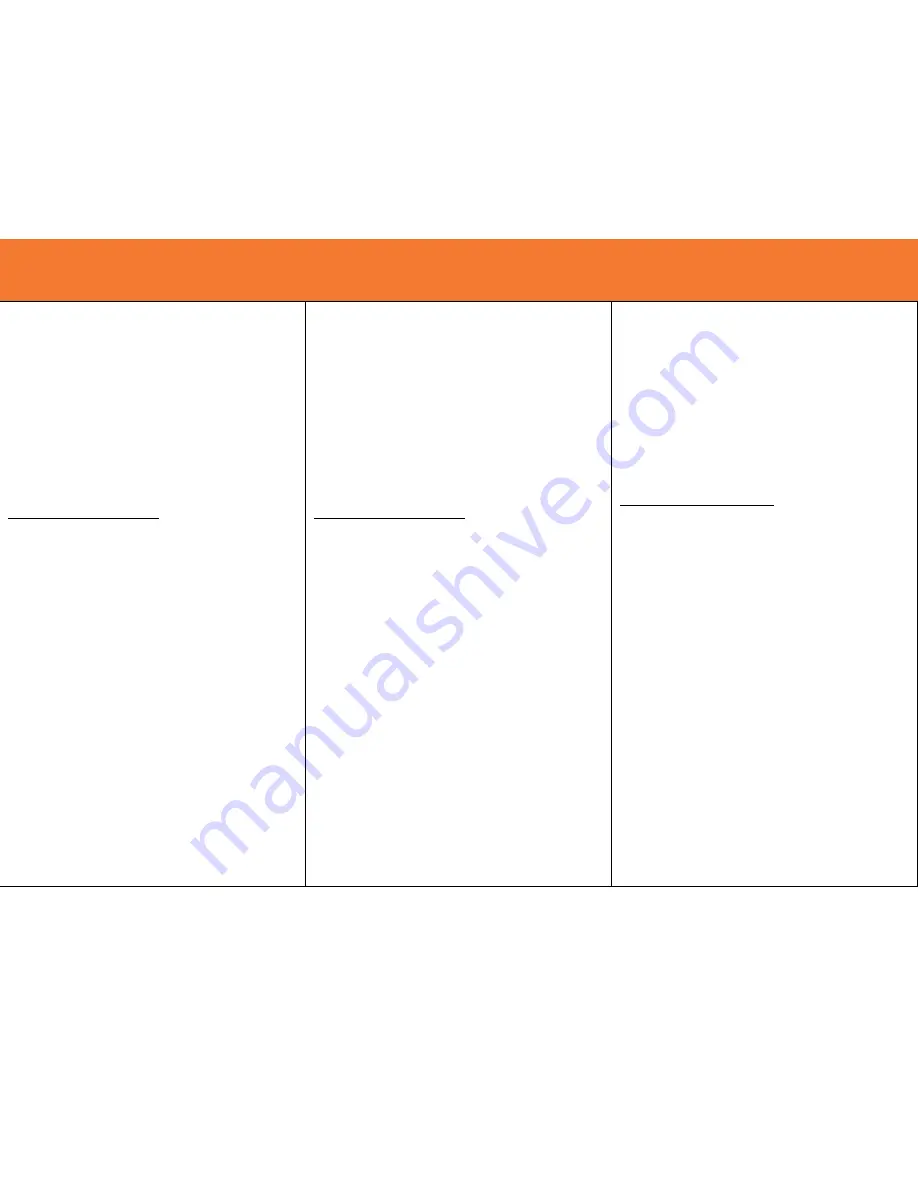
6
D
EVICE
I
NSTALLATION
/
I
NSTALACIÓN DEL DISPOSITIVO
/
I
NSTALLATION DU PERIPHERIQUE
Step 1
Connect the DC power adapter to the power input on
the hub, and then connect the power adapter to an AC
wall outlet
Step 2
Connect the provided USB cable from the upstream
USB port on the hub to an available USB port on your
computer.
Step 3
Connect your USB devices to the downstream USB
ports on the hub
Note:
No driver installation is needed for Windows
®
ME/2000/XP/Vista/7.
Windows 98SE installation:
Follow the steps outlined above, and then once the hub
is connected, you will see the New Hardware Wizard
appear on your screen.
Step 1
Click on Next to continue
Step 2
Select Search for the best driver for your device, and
then click on Next to continue
Step 3
Leave all fields unchecked and click Next to initiate a
search for the suitable driver for the device.
Step 4
Once the driver has been found, click on Next, and then
click on Finish.
Paso 1
Conecte el adaptador de alimentación de CC a la
entrada de alimentación del concentrador y conecte el
adaptador de alimentación a una toma de CC de pared.
Paso 2
Conecte el cable USB del puerto USB de subida de
datos del concentrador a un puerto USB libre en el
ordenador.
Paso 3
Conecte los dispositivos USB a los puertos USB de
bajada de datos del concentrador
Nota:
no es necesaria la instalación de controladores
para Windows
®
ME/2000/XP/Vista/7.
Windows 98SE installation:
Siga los pasos descritos anteriormente y, una vez que
el concentrador esté conectado, aparecerá en la
pantalla el Asistente para hardware nuevo.
Paso 1
Haga clic en Siguiente para continuar
Paso 2
Seleccione Buscar el mejor controlador para su
dispositivo y, a continuación, haga clic en Siguiente
para continuar
Paso 3
Deje todos los campos sin marcar y haga clic en
Siguiente para iniciar una búsqueda del controlador
adecuado para el dispositivo.
Paso 4
Una vez encontrado el controlador, haga clic en
Siguiente y, a continuación, haga clic en Finalizar.
Étape 1
Brancher l'adaptateur universel CC à l'entrée
d'alimentation sur le hub, puis brancher l'adaptateur sur
la prise murale CA.
Étape 2
Brancher le câble USB fourni du port hub USB en
amont à une prise USB disponible sur l'ordinateur.
Étape 3
Brancher les périphériques USB aux ports hub USB en
aval.
Remarque :
aucune installation de pilote n'est
nécessaire pour Windows
®
ME/2000/XP/Vista/7.
Installation Windows 98SE :
Suivre les étapes ci-dessus et l'assistant de nouveau
périphérique apparaîtra à l'écran, une fois le hub
connecté.
Étape 1
Cliquez sur Suivant pour continuer.
Étape 2
Sélectionner Recherche pour le meilleur pilote pour le
périphérique puis cliquer sur Suivant pour continuer.
Étape 3
Laisser tous les champs non cochés et cliquer sur
Suivant pour lancer une recherche du pilote convenant
au périphérique.
Étape 4
Une fois le pilote trouvé, cliquer sur Suivant puis sur
Terminer.





























